excel表格是一款非常好用的软件,很多小伙伴都在使用。如果我们在Excel表格中插入图表后,希望将横纵坐标互换,小伙伴们知道具体该如何进行操作吗,其实操作方法是非常简单的,只需要进行几个非常简单的操作步骤就可以了,小伙伴们可以打开自己的软件后跟着下面的图文步骤一起动手操作起来。如果小伙伴们还没有Excel表格等office系列办公软件,可以在本教程末尾处进行下载和安装,方便后续需要的时候可以快速打开进行使用。接下来,小编就来和小伙伴们分享具体的操作步骤了,有需要或者是有兴趣了解的小伙伴们快来和小编一起往下看看吧!
第一步:双击打开Excel表格,进入编辑界面;
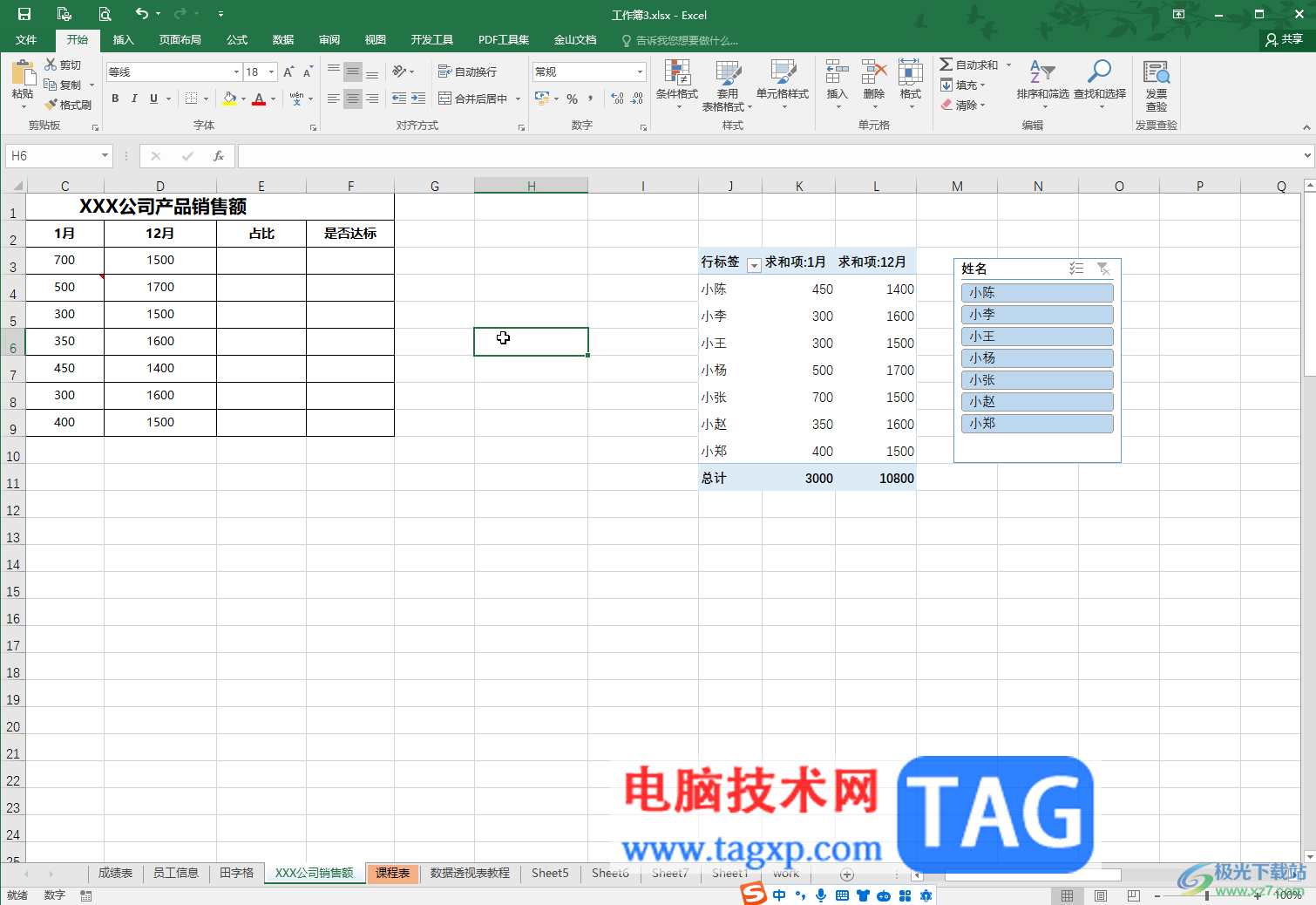
第二步:选中数据后,在“插入”选项卡中点击“图表”栏右下角的小图标,然后可以自由插入需要的图表;
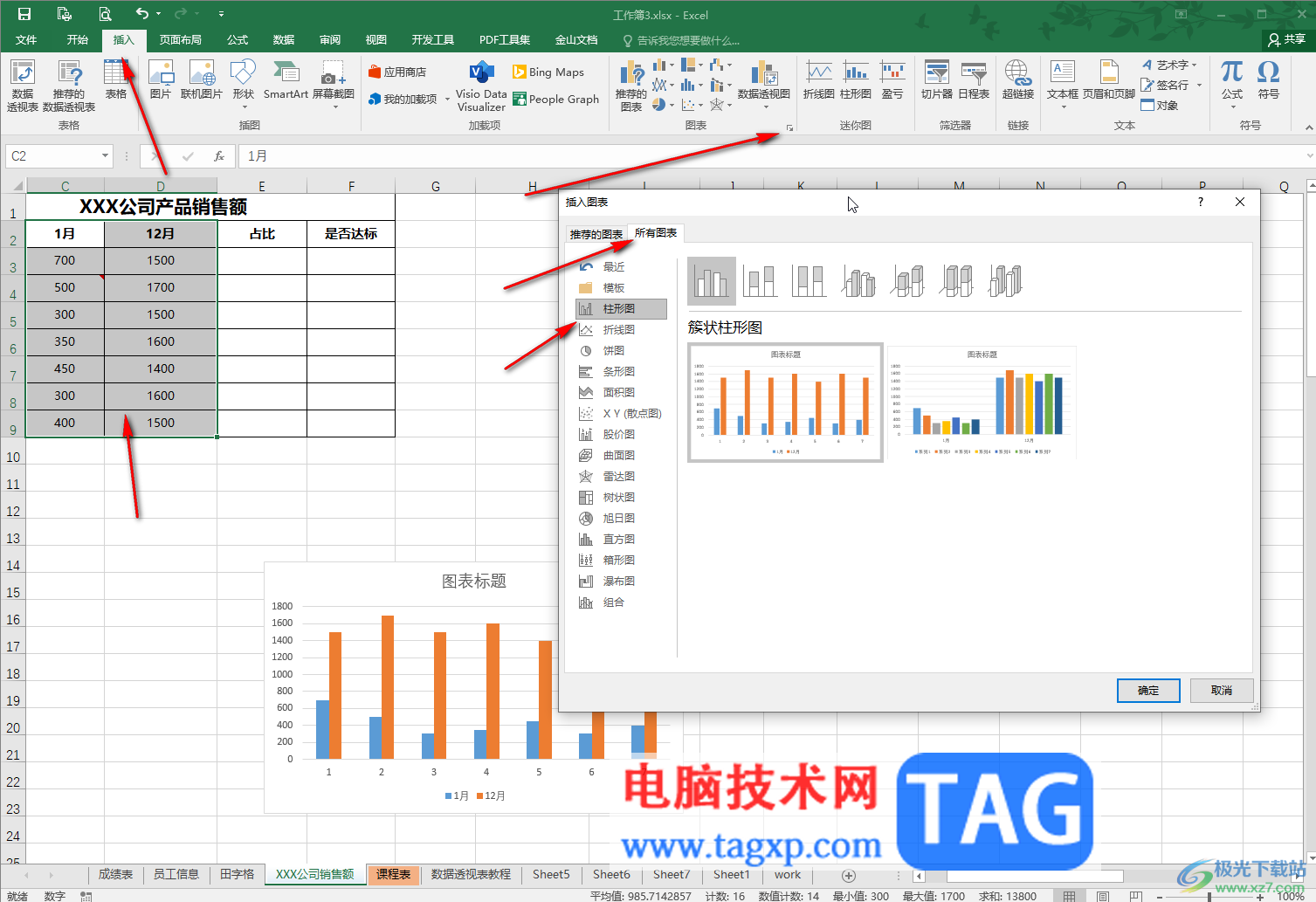
第三步:右键点击插入的图表,点击“选择数据”;
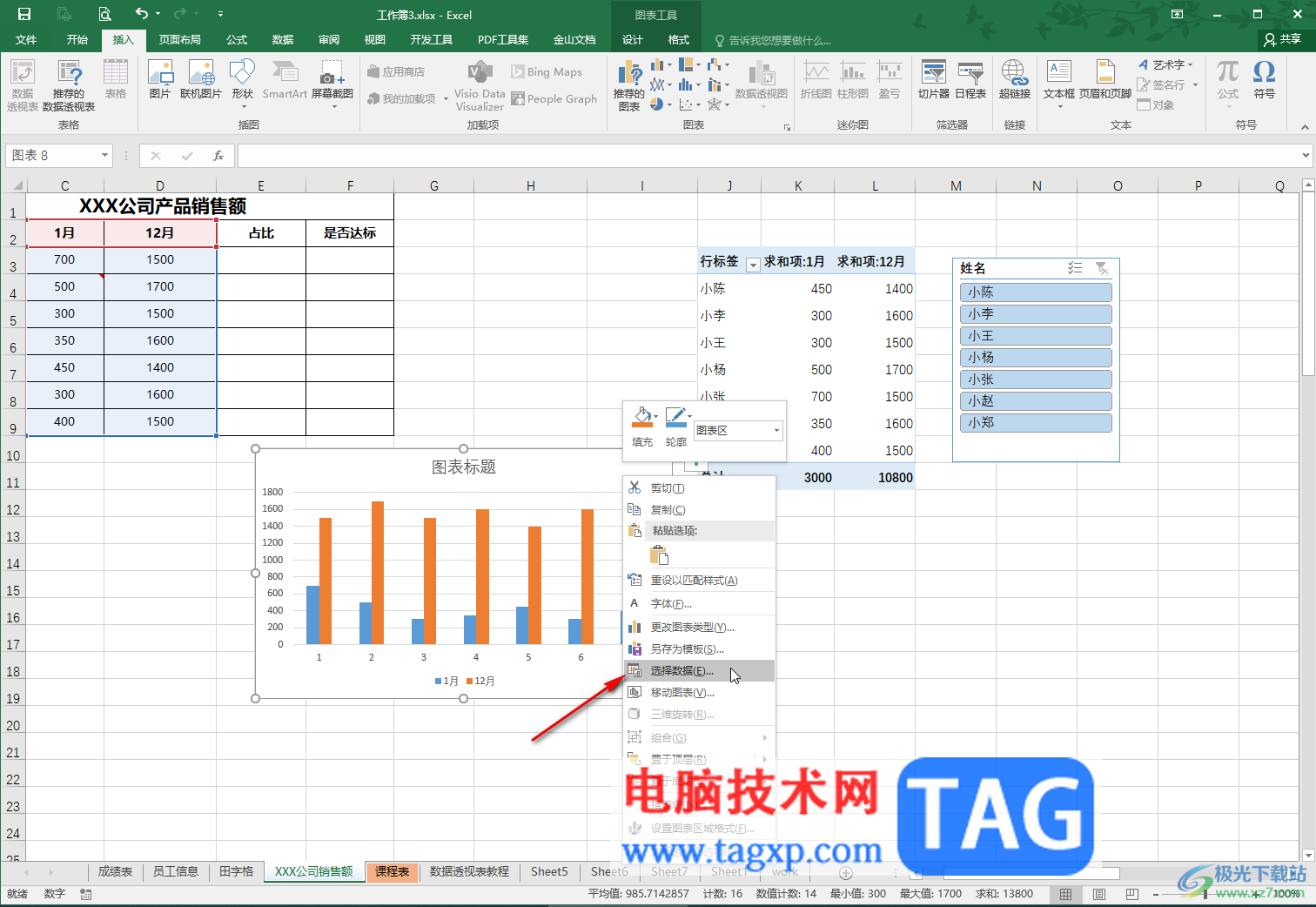
第四步:在打开的窗口中点击“切换行/列”并确定;
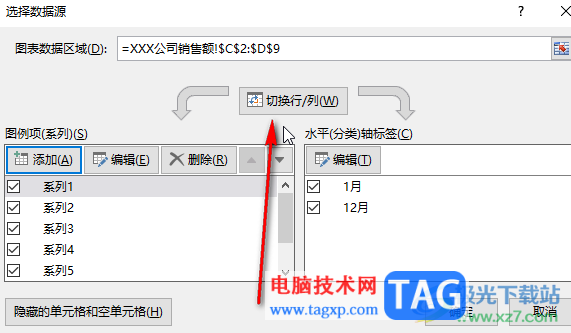
第五步:就可以得到如图所示的图表效果了,双击图表元素可以在打开的侧边栏中进行编辑处理。
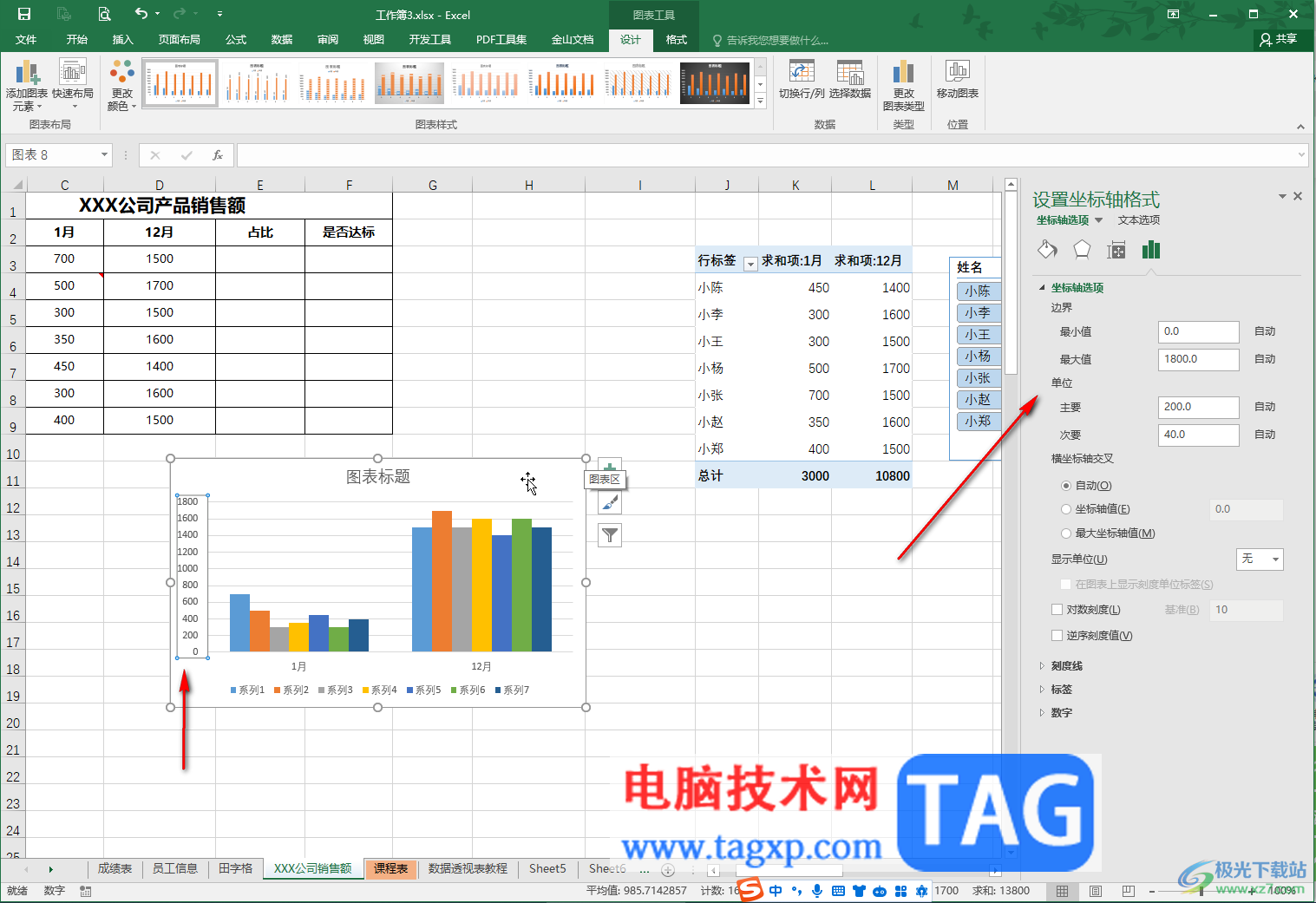
以上就是Excel表格中图表行列的方法教程的全部内容了。上面的步骤操作起来都是非常简单的,小伙伴们可以打开自己的软件后一起动手操作起来,看看效果。
 USB接口松动问题:如何维修松动的USB接口
USB接口松动问题:如何维修松动的USB接口
USB接口松动是一个常见的问题,许多用户在使用设备时会遇到这......
 WPS Excel表格中设置打印网格线的方法
WPS Excel表格中设置打印网格线的方法
有的小伙伴在使用WPS进行表格打印的时候,发现打印的表格内容......
 如何下载安装平板windows10系统
如何下载安装平板windows10系统
我们在使用win10操作系统的时候,有的情况下可能就会使用一些......
 艾尔登法环逐渐崩毁的法姆亚兹拉怎么过
艾尔登法环逐渐崩毁的法姆亚兹拉怎么过
艾尔登法环逐渐崩毁的法姆亚兹拉怎么过?相信大家来到这个逐......
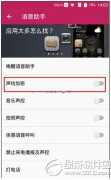 中兴axon怎么设置声纹识别
中兴axon怎么设置声纹识别
一、首先在中兴axon桌面找到【语音助手】并点击进入,如下图所......

Excel表格是一款非常好用的软件,在其中我们可以轻松进行各种数学运算。如果我们需要在Excel表格中算方差,小伙伴们知道具体该如何进行操作吗,其实操作方法是非常简单的。我们只需要在...
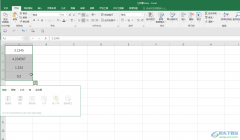
Excel表格是一款非常好用非常专业的数据处理软件,在其中我们可以对各种各样的数据进行想要的编辑处理。比如我们可以在Excel表格中录入小数后,统一数据的小数位数等等。那小伙伴们知道...
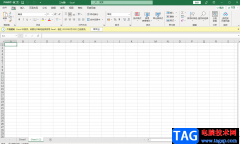
相信大家平时对Excel数据处理工具是比较了解的,很多时候我们遇到需要对数据进行处理的时候,那么就会通过Excel来编辑与处理,一般我们大部分小伙伴会通过Excel进行一些简单的数据处理,比...

货品收到,检查无误后,就可以入库了。这时,先填写入库表,登记在案才有了之后的出库和库存分析,也让盘存等操作有了依据。 入库表效果图 步骤01 新建工作表 将上述工作簿中的...

excel是一款专门用来编辑表格文件的办公软件,它擅长处理表格数据,能够为用户避免许多重复复杂的操作过程,而且还可以让用户简单精准的计算出数据结果,因此excel软件是一款专业的电子...

Excel如何把想要的人筛选出来 Excel筛选数据的操作方法,可以在众多的数据中找到想要的经过处理之后的数据,而最直接方便的功能就是筛选。这样做起事情来不仅节约很多时间,而且完成的速...

解决Excel里输入身份证显示不正常的问题,下面是详细说明。...

相信大家在遇到表格文件的编辑问题时,都会选择在excel软件中来解决,作为一款专业的电子表格制作工具,excel软件吸引了不少的用户前来下载使用,并且成为了用户必备的办公软件,其中强...

excel是一款专门用来制作表格文件的办公软件,其中丰富的功能可以为用户带来不少的帮助,让用户能够简单快速的完成编辑工作,因此excel软件吸引了不少的用户前来下载使用,当用户在exce...
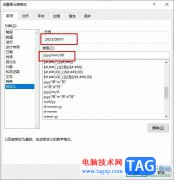
Excel是很多小伙伴都在使用的一款表格文档编辑程序,在这款程序中,我们可以对表格中的数据进行筛选、排序、计算等各种操作,还可以对表格中的各种数据进行格式编辑。有的小伙伴想要将...
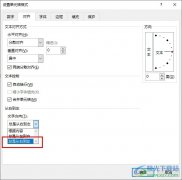
很多小伙伴在使用Excel程序对表格文档进行编辑的过程中可能会需要对表格文档中的文字方向进行设置,有的小伙伴想要将单元格中的文字方向设置为从右往左,但又不知道该在哪里找到相关设...
很多朋友用Excel处理表格,在使用过程中会遇到各种各样的问题,下面我们为大家整理了25条实用的Excel小技巧,希望对大家有所帮助。 1、两列数据查找相同值对应的位置 =MATCH(B1,A:A,...

相信大家在遇到表格文件的编辑问题时,都会选择在excel软件中来解决,这款办公软件是许多用户很喜欢的一款软件,能够满足用户的各种编辑需求,因此excel软件吸引了不少用户前来下载使用...

Excel是很多小伙伴都在使用的一款表格文档编辑程序,在这款程序中,我们不仅可以对表格中的数据进行处理,还可以对表格进行边框或是行列设置。在使用Excel编辑表格文档的过程中,有的小...

有时候需要在每页上都显示表头,这样好查看数据,下面我们来看一个练习; 1、启动Excel 1)点击开始-所有程序-Microsoft-Microsoft Office Excel 2003; 2)出现一个满是格子的空白窗口,...